前面介绍了图框是图块形式的CAD图纸批量打印(点我查看),今天我们来分享一下图框不是图块情况下的批量打印,分享前,首先我们下载与安装batchplot批量打印软件。
Batchplot批量打印插件下载:点击下载
Batchplot批量打印安装与调用教程:点击查看
下面是批量打印步骤:
首先我们选中图框,按ctrl+1,特性中看到图框不是图块;

新建一个图层,我这里命名为图框打印层,并且将打印关闭;

选择图框打印图层,利用矩形将需要打印的图纸框选一下;


Bplot调用批量打印;

打开批量打印对话框,图框形式选择多段线;
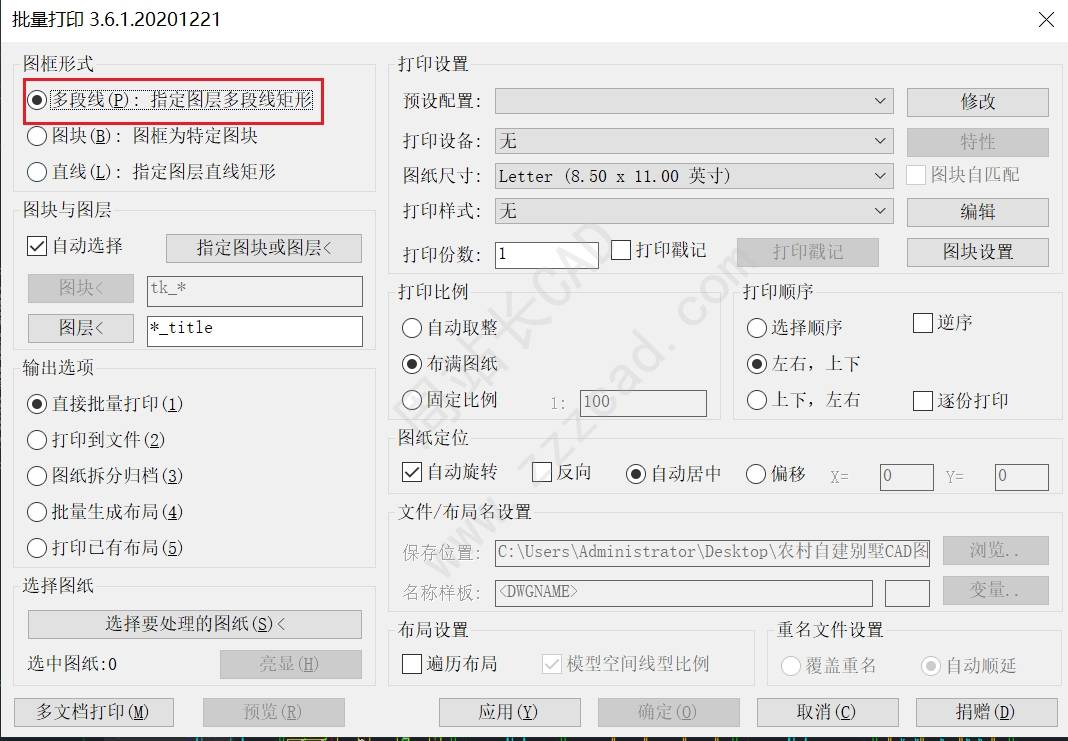
单击指定图块或图层;

选择一下画的矩形;

勾选打印到文件;

单击要处理的图纸;

框选图纸回车;

选择打印机、打印纸张大小、打印样式;
注:monochrome.ctb代表黑白打印、acad.ctb代表彩色打印。

按如图所示勾选打印比例、打印顺序、图纸定位;

选择打印保存位置;

布局设置和重名文件设置如图,点击确定进行批量打印;

正在打印;

打印完成如图。

完,感谢阅读。
Batchplot批量打印全套系统视频教程:点击查看














挺不错的插件
不错的插件